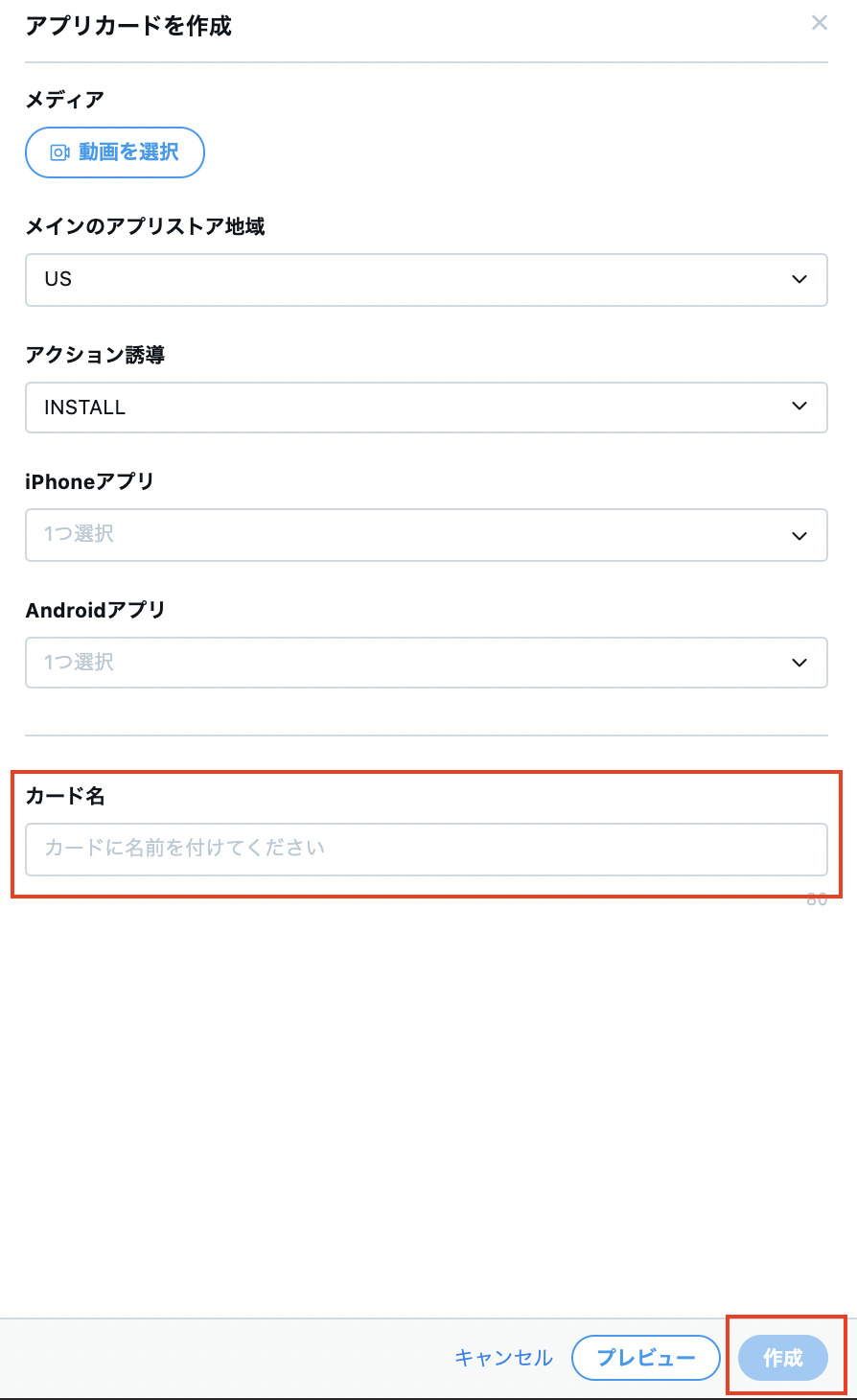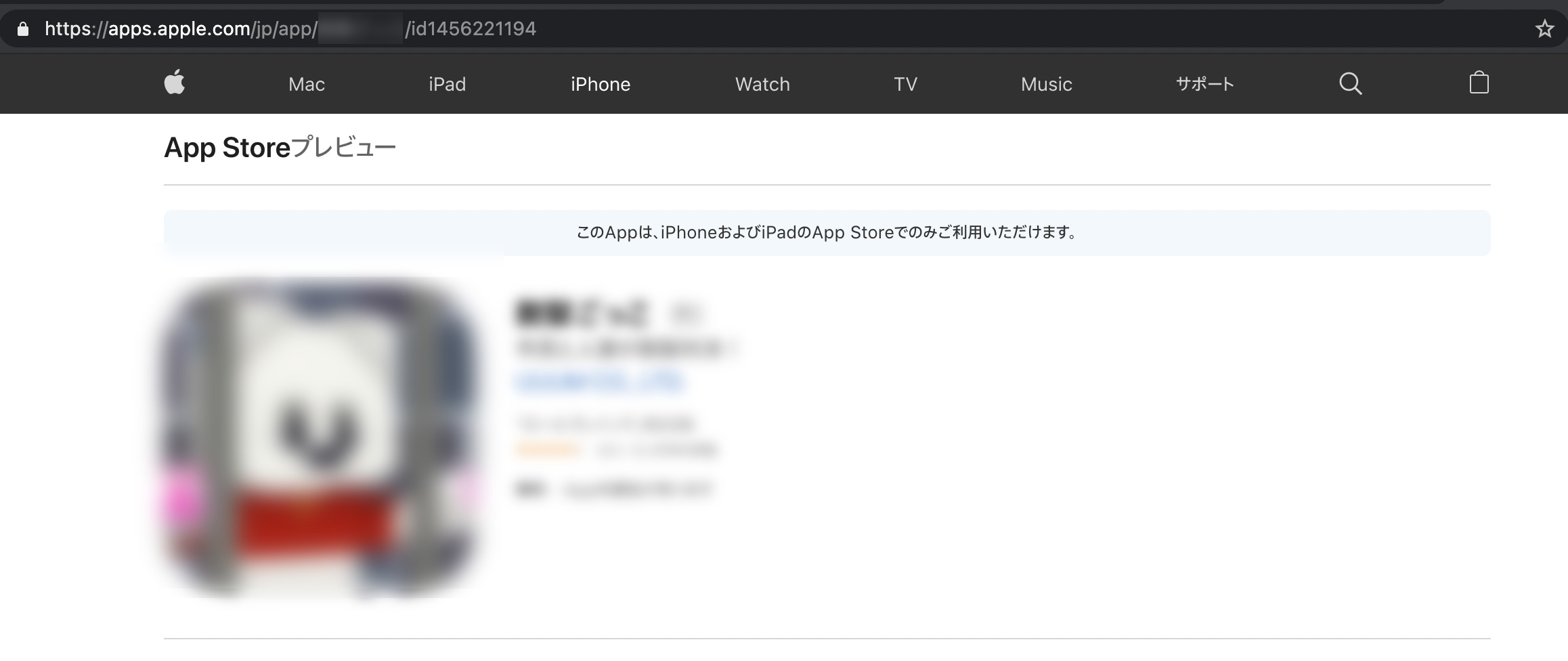宣伝失礼しました。本編に移ります。
X(旧Twitter)は、リアルタイム性の高い情報拡散力を持つユニークなプラットフォームであり、その広告機能の一つである「アプリインストール広告」は、多くの企業にとって新規ユーザー獲得の強力な武器となり得ます。本記事では、Xアプリインストール広告の基本的な仕組みから、成果を最大化するための具体的な設定方法、費用対効果を高めるための高度な運用戦略、そして気になる費用感や他媒体との比較まで、2025年現在の最新情報を基に、網羅的かつ実践的に解説いたします。これからXでのアプリプロモーションを検討されているご担当者様、また、既に運用しているものの期待する成果が得られていないご担当者様にとって、この記事が現状を打破する一助となれば幸いです。

X(旧Twitter)アプリインストール広告とは何か?

Xアプリインストール広告とは、その名の通り、モバイルアプリケーションのインストール(ダウンロード)を最終目的としてXプラットフォーム上に出稿される獲得型の広告フォーマットを指します。具体的には、ユーザーのタイムラインや検索結果などに、画像や動画付きの「アプリカード」と呼ばれる専用形式で広告を表示させ、ユーザーが広告内のボタンをタップするだけで、直接App StoreやGoogle Playストアのアプリダウンロードページへ遷移させることが可能です。このシームレスな導線設計により、ユーザーの興味関心を具体的な「インストール」という行動へと転換させることを強力に後押しします。Xの持つリアルタイム性や拡散力と組み合わせることで、特定のイベントやトレンドに合わせて集中的にユーザー獲得を狙うといった戦略的な活用も可能になります。アプリをダウンロードする可能性の高いオーディエンスを精密にターゲティングし、モバイル市場向けに最適化されたツイートを表示することで、ユーザーはタイムラインから直接アプリをインストールできるようになります。
【2025年版】X広告で成果を出すための2つの絶対必須要件
Xアプリインストール広告で成果を出すためには、単に広告を作成して配信するだけでは不十分です。2025年現在、プラットフォームの仕様変更や広告市場の成熟に伴い、以下の2つの要件を満たすことが成功のための絶対的な前提条件となっています。これらをクリアしなければ、広告配信そのものができない、あるいは効果測定ができず最適化のスタートラインにも立てないため、必ずご確認ください。
要件1:Xプレミアム(旧Twitter Blue)または認証済み組織への加入
現在、Xで広告を配信するためには、個人であれば「Xプレミアム」、法人であれば「認証済み組織(Verified Organizations)」への加入が必須となっています。これにより、アカウント名の横に青色または金色の認証マーク(バッジ)が表示されます。この変更は、プラットフォーム上の広告の信頼性と透明性を高めることを目的としており、認証されていないアカウントは広告マネージャーへのアクセスや新規キャンペーンの作成ができなくなりました。まだ未加入の場合は、広告出稿の準備を始める前に、まず自社のアカウントがこの要件を満たしているかを確認し、必要であれば速やかに申請手続きを行ってください。認証プロセスには時間を要する場合もあるため、余裕を持ったスケジュールで進めることが重要です。
要件2:MMP(モバイル計測パートナー)との連携
MMP(Mobile Measurement Partner)は、アプリ広告の効果を正確に計測・分析するための第三者ツールです。Xアプリインストール広告において、ユーザーが広告をクリックしてから実際にアプリをインストールし、その後の初回起動や課金といったアプリ内イベントに至るまでの一連の行動を正確にトラッキングするためには、MMPとの連携が事実上必須となります。Xの広告管理画面だけでは、インストール後のユーザー行動(ROASやLTVなど)を詳細に把握することが困難です。Adjust、AppsFlyer、Singularといった主要なMMPを導入し、X広告アカウントと連携させることで、初めて広告の費用対効果を正しく評価し、データに基づいた最適化(ターゲティングの改善やクリエイティブの選定など)を行うことが可能になります。MMPの導入には別途コストが発生しますが、これは成果を出すための必要不可欠な投資とお考えください。
【最重要】MMP連携の完全ガイド|設定から活用まで
前述の通り、MMP連携はXアプリインストール広告を成功させるための心臓部です。ここでは、なぜMMPがそれほど重要なのか、そして具体的な連携手順と活用方法について、より深く掘り下げて解説します。
なぜMMP連携が「必須」なのか?
MMPを導入する理由は、単にインストール数を計測するためだけではありません。その真の価値は、広告効果の「アトリビューション分析」にあります。アトリビューションとは、どの広告がコンバージョン(この場合はアプリインストールやその後のイベント)に貢献したかを特定し、その貢献度を評価する仕組みです。ユーザーはX広告以外にも、SNS、検索エンジン、Webサイトなど様々な媒体で広告に接触します。MMPがなければ、あるユーザーがX広告をクリックした後に別の広告を見てからインストールした場合、その成果が正しくX広告のものとして計測されない可能性があります。MMPは、ラストクリックだけでなく、ビュースルーコンバージョン(広告を見たがクリックせず、後にインストールしたケース)なども含めて、ユーザーの複雑な行動経路を解析し、各広告媒体の真の貢献度を可視化します。これにより、「どの広告に予算を投じるべきか」という最も重要な意思決定を、勘や推測ではなく、客観的なデータに基づいて行うことができるようになります。
主要MMPとX広告の連携手順
ここでは、代表的なMMPであるAdjustを例に、X広告との連携手順の概要を説明します。基本的な流れは他のMMPでも同様です。
- MMP側での設定:まず、Adjustの管理画面で自社のアプリを登録します。その後、パートナー設定の項目から「Twitter」を選択し、X広告アカウントIDなどを入力して連携設定を有効化します。
- トラッキングリンクの生成:Adjust上で、X広告キャンペーン専用のトラッキングリンクを生成します。このリンクには、キャンペーン名、広告グループ名、クリエイティブ名などを識別するためのパラメータを付与することができます。このパラメータ設計が、後の詳細な分析の鍵となります。
- ポストバック設定(イベント連携):次に、「インストール」だけでなく、「初回起動」「会員登録」「購入」といったアプリ内イベントを計測するためのポストバック設定を行います。これにより、Adjustで計測したこれらのイベントデータがXの広告管理画面にも送られ、Xのアルゴリズムがインストール後の行動を学習し、より質の高いユーザー獲得に向けて配信を最適化できるようになります。
- X広告側での設定:X広告のキャンペーン設定画面で、MMPから発行されたトラッキングリンク(クリックスルーおよびビュースルー)を登録します。これにより、X広告経由のクリックやインプレッションがMMPによって正しく計測されるようになります。
この連携により、広告のインプレッションからインストール、そしてROAS(広告費用対効果)に至るまでの完全なファネル分析が可能となり、データドリブンな広告運用が実現します。
Xアプリインストール広告のツイートの種類とクリエイティブ戦略
Xアプリインストール広告の成果は、ターゲティング精度と並んでクリエイティブの質に大きく左右されます。広告フォーマットは大きく分けて「画像」と「動画」の2種類があり、それぞれに特性があります。ここでは各フォーマットの仕様と、成果を出すための戦略的な考え方を解説します。
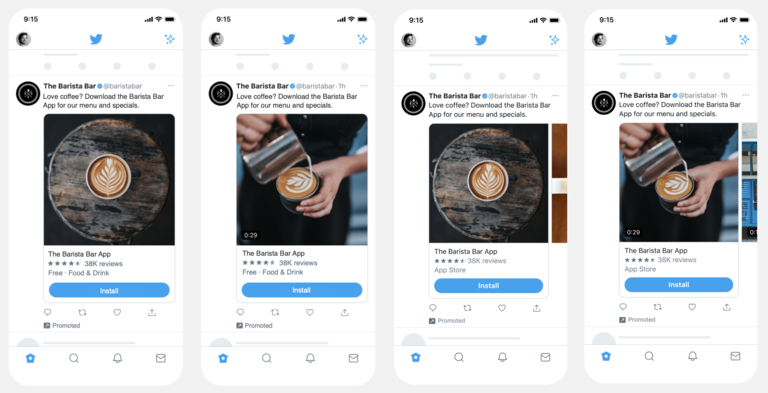
画像引用:アプリのインストール数キャンペーンを作成する-広告ヘルプセンター
アプリのインストール数キャンペーンで使用できる広告クリエイティブは、主に「アプリボタン付きの画像広告」と「アプリボタン付きの動画広告(カルーセル形式も含む)」の2種類です。これらのフォーマットを戦略的に使い分けることが、キャンペーン成功の鍵となります。以下で、それぞれの特徴と効果的な活用シナリオを詳しく解説します。
アプリボタン付きの画像広告
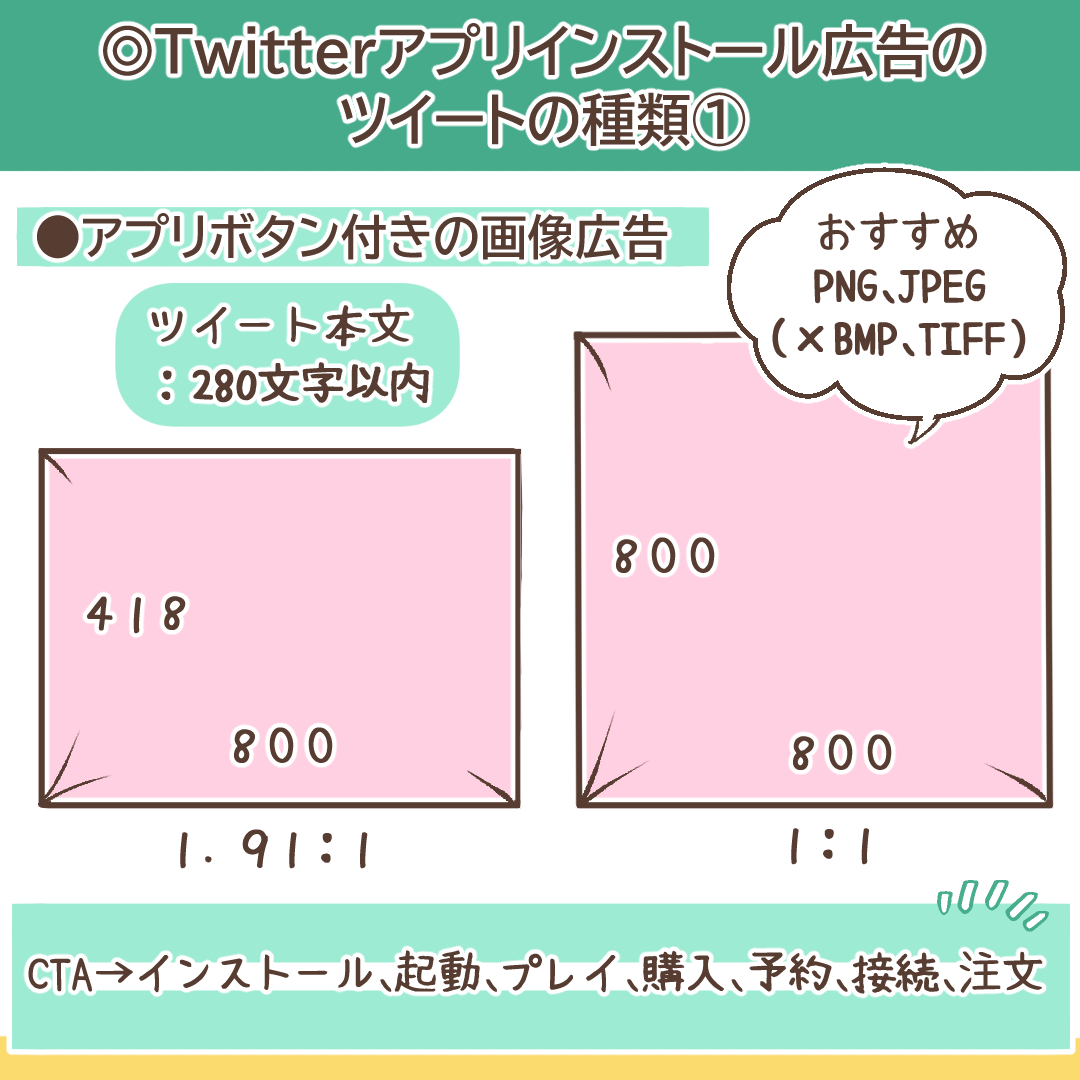
静止画を用いた最も標準的なフォーマットです。ユーザーのタイムライン上で瞬時に情報を伝える必要があるため、一目でアプリの価値や便益が理解できるような、インパクトと分かりやすさを両立したデザインが求められます。
技術仕様
- ツイート本文: 全角140文字(半角280文字)以内。ただし、リンクが文字数を消費するため、実際に使用できるのは全角で約128文字、半角で約257文字となります。この限られた文字数で、ユーザーの興味を引き、クリックを促す強力なコピーライティングが不可欠です。
-
画像アスペクト比: 主に2種類のアスペクト比がサポートされています。
- 1.91:1(横長): 800 x 418ピクセル。風景や複数の要素を見せたい場合に適しています。
- 1:1(正方形): 800 x 800ピクセル。タイムライン上での占有率が高く、人物や特定の商品を中央に配置して強調したい場合に効果的です。モバイルでの視認性に優れるため、一般的に推奨される比率です。
- ファイル形式: PNGおよびJPEGが推奨されます。GIFは静止画として表示されます。
- コールトゥアクション(CTA): ユーザーに求める行動を明示するボタンです。「インストール」「起動」「プレイ」「購入」「予約」「接続」「注文」など、アプリの特性やキャンペーンの目的に応じて最適なものを選択します。デフォルトは「インストール」です。
画像広告の戦略的活用法
画像広告は、制作コストが比較的低く、迅速なA/Bテストに適しています。例えば、以下のようなテストが考えられます。
- 訴求軸のテスト: 「手軽さ」を訴求するクリエイティブと、「多機能性」を訴求するクリエイティブを比較し、どちらがより低いCPI(Cost Per Install)を達成できるかを検証します。
- デザインのテスト: イラストベースのデザインと、実際のアプリ画面のスクリーンショットを使用したデザインで、どちらのCTR(Click Through Rate)が高いかを比較します。
- コピーのテスト: 疑問を投げかけるコピー(「〇〇でお困りではありませんか?」)と、メリットを断定するコピー(「〇〇が解決できます!」)の効果を比較します。
このように複数のパターンを試し、最も効率の良いクリエイティブを見つけ出すことが、画像広告で成果を上げるための重要なプロセスです。
アプリボタンかカルーセル広告付きの動画広告
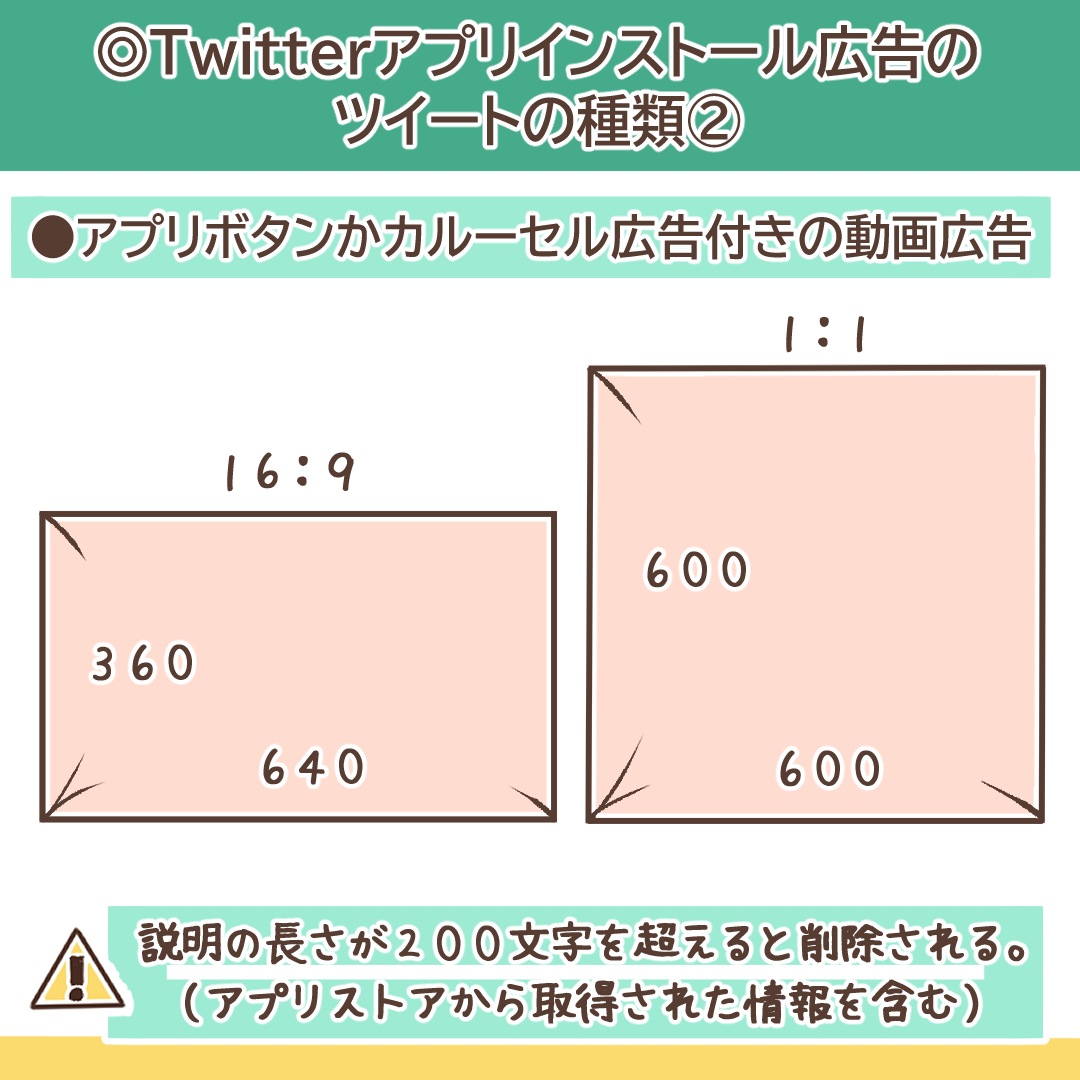
動画を用いることで、アプリの実際の利用シーンや世界観をよりダイナミックに伝え、ユーザーの感情に訴えかけることができます。特にゲームアプリや多機能なツールアプリなど、静止画だけでは魅力が伝わりにくい場合に絶大な効果を発揮します。
技術仕様
- 動画アスペクト比: 1:1(正方形、推奨)または16:9(横長)。1:1はモバイル画面での占有率が高く、ユーザーの注目を集めやすいため、特別な理由がない限りはこちらを選択すべきです。
- 動画の長さ: 推奨は15秒以内。Xのユーザーは次々と情報を消費していくため、冒頭の1〜2秒でユーザーの心を掴む「フック」がなければ、すぐにスクロールされてしまいます。伝えたいメッセージは前半に凝縮させましょう。
- 説明文: 最大200文字。アプリストアから自動的に情報が引用される部分も含まれます。
- カルーセル形式: 複数の動画や画像を横にスワイプして見せることができるフォーマットです。アプリの複数の機能や利点を、それぞれ独立したカードで順を追って説明したい場合に非常に有効です。例えば、ECアプリであれば「豊富な品揃え」「簡単な決済」「迅速な配送」といった各提供価値を、一枚ずつのカードで訴求できます。
動画広告の戦略的活用法
動画広告の成否は、その構成に大きく依存します。以下の「PASONAの法則」のようなストーリーテリングのフレームワークを意識すると、効果的な動画を制作しやすくなります。
- Problem(問題提起): 冒頭で、ターゲットユーザーが抱えているであろう悩みや課題を提示します。(例:「スマホの写真、整理できずに困っていませんか?」)
- Agitation(煽り): その問題を放置した場合の未来を想像させ、解決の必要性を強調します。(例:「大切な思い出が、見つけられないまま埋もれてしまいます」)
- Solution(解決策): そこで、自社のアプリがその問題をどのように解決できるかを具体的に提示します。実際のアプリ操作画面を見せながら、その手軽さや効果をデモンストレーションします。
- Narrow Down(絞り込み): 「今なら限定特典」「〇〇な人だけの特別な機能」といった形で、ターゲットを絞り込み、自分ごと化させます。
- Action(行動喚起): 最後に、「今すぐインストール」といった明確なCTAで、ユーザーの行動を促します。
また、動画広告は音声なしで視聴されるケースが非常に多いため、テロップやキャプションを必ず入れ、視覚情報だけで内容が完全に理解できるように設計することが絶対条件です。
アプリカードとは何か?その役割と作成手順

アプリカードは、Xアプリインストール広告の核となる広告フォーマットです。単なる画像や動画ではなく、アプリのインストールを促すために最適化されたリッチメディアであり、ユーザーをアプリストアへと導くための重要な架け橋としての役割を担います。このカードには、広告クリエイティブ(画像・動画)に加えて、アプリ名、アイコン、説明文、そして場合によってはアプリの評価(星の数)や価格などが自動的に表示され、ユーザーが一目でアプリの概要を把握できるよう設計されています。この情報リッチなフォーマットが、ユーザーの意思決定を助け、インストールへの障壁を低減させます。アプリカードは、twitter.comのデスクトップウェブサイト、ならびにiOSおよびAndroidのモバイルクライアント上で利用可能ですが、モバイルウェブページでは表示されない点にご注意ください。
アプリカードの作成方法【2025年最新UI対応】
アプリカードの作成は、X広告マネージャー内の「クリエイティブ」ハブから行います。以下に、現在のUIに基づいた具体的な手順を解説します。
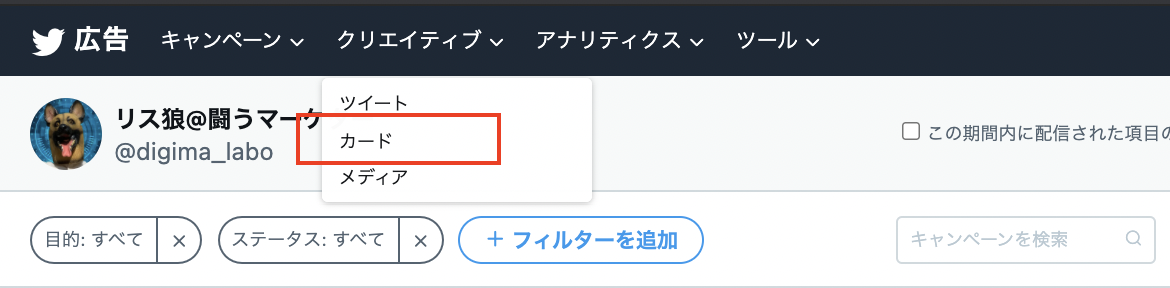
-
カードライブラリへのアクセス: X広告マネージャーにログインし、上部のナビゲーションメニューから「クリエイティブ」>「カード」を選択します。ここに、過去に作成したカードが一覧表示されます。このメニューが表示されない場合、アカウントに有効な支払い方法が登録されていない可能性がありますので、まず請求設定をご確認ください。

-
カードタイプの選択: 画面右上にある「カードを作成」ボタンをクリックし、表示されるドロップダウンメニューから「アプリカード」を選択します。これにより、アプリインストール広告専用のカード作成画面へ遷移します。

-
メディアタイプの選択: 「画像アプリカード」または「動画アプリカード」のいずれかを選択します。カルーセル広告を作成したい場合も、ここでベースとなるメディアタイプを選び、後のキャンペーン設定で複数のカードを組み合わせることになります。

-
詳細情報の設定:
- メディアのアップロード: 事前に準備した画像または動画ファイルをアップロードします。
- プラットフォームの選択: 広告の対象となるアプリのプラットフォーム(iOSまたはAndroid)を選択します。
- アプリ情報の検索: アプリ名またはアプリストアのIDを入力して、宣伝したいアプリを検索・選択します。これにより、アプリアイコンや評価などが自動的にカードに反映されます。
- プライマリCTAの選択: ユーザーがアプリを未インストールの際に表示されるコールトゥアクションボタンの文言(例:「インストール」)を選択します。
- フォールバックURLの設定: 何らかの理由でユーザーをアプリストアに直接誘導できない場合に備え、ウェブサイトのURLなどを予備の遷移先として設定します。

- カードの保存と利用: 最後に、管理しやすいようにカードに名前を付け(例:「2025年7月_夏キャンペーン用動画カード」)、プレビューで表示を確認してから「作成」ボタンをクリックします。作成されたカードはカードライブラリに保存され、いつでも広告キャンペーンのクリエイティブとして呼び出すことができます。ライブラリから特定のカードを選択し、「ツイート」アイコンをクリックすれば、そのカードを用いたツイートを作成し、広告キャンペーンで使用する準備が整います。
Xアプリインストール広告の配信面
作成した広告がどこに表示されるかを理解することは、キャンペーンの成果を分析し、最適化する上で非常に重要です。Xアプリインストール広告の配信先は、Xプラットフォーム内と、外部の提携ネットワークの大きく2つに分けられます。
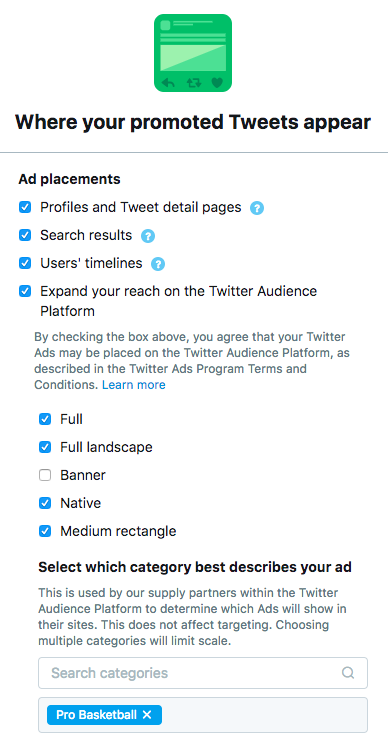
以下に、主要な4つの配信面について、それぞれの特徴と戦略的な考え方を解説します。
1. ユーザーのホームタイムライン
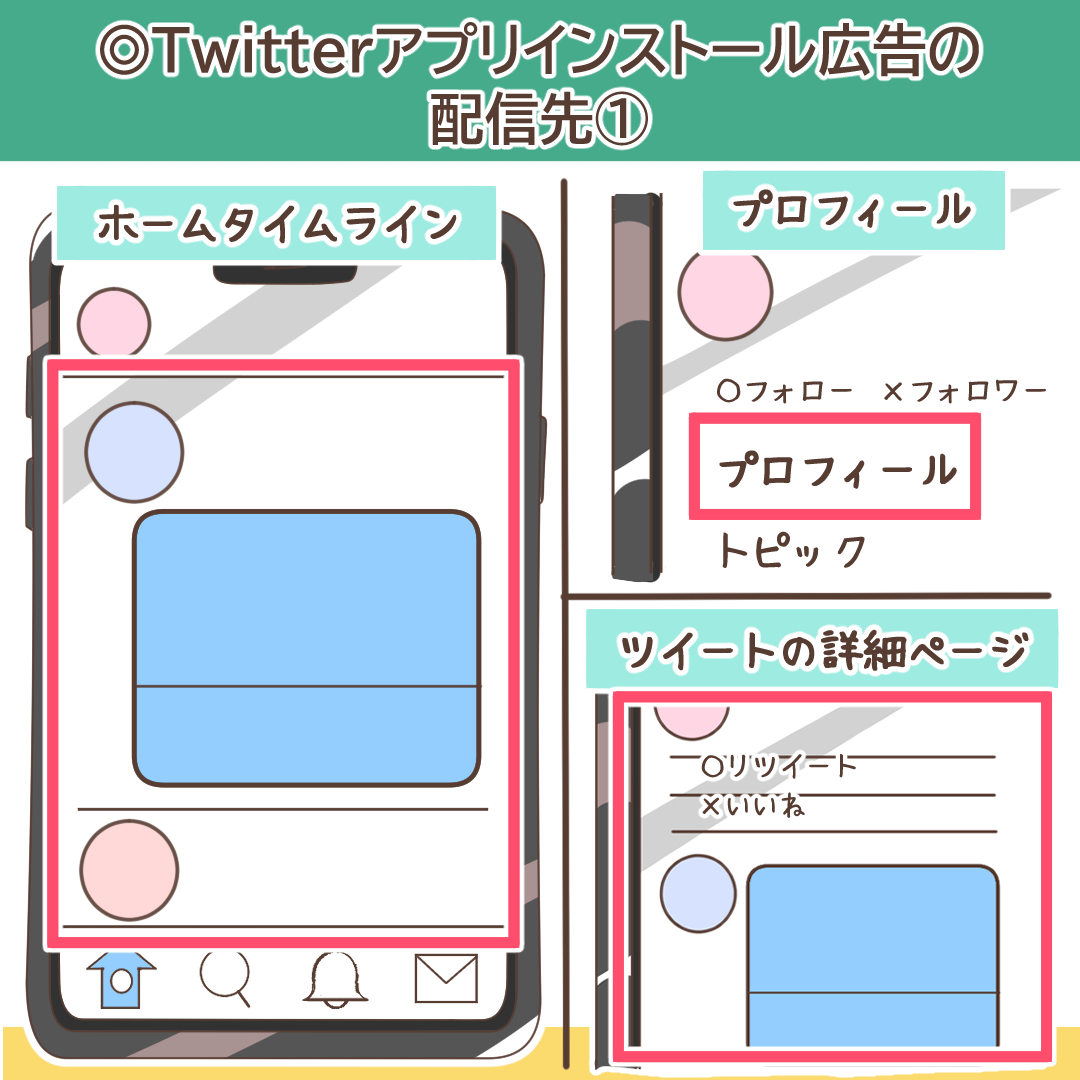
最も主要かつ効果的な配信面です。ユーザーがXアプリを開いた際に最初に目にする、フォローしているアカウントのツイートが流れてくる場所です。ここに表示される広告は「プロモツイート」として、通常のツイートとほぼ同じ形式で表示されるため、ユーザーの体験を妨げにくく、自然な形で情報を届けることができます。ターゲティング設定(興味関心、キーワード、フォロワーなど)に基づいて、広告主のアプリに関心を持つ可能性が最も高いと判断されたユーザーのタイムラインに表示されます。インプレッション数とクリック数の大半がこの配信面から発生するため、最も重要な最適化の対象となります。

2. プロフィールとツイートの詳細ページ
ユーザーが特定のアカウントのプロフィールページを訪れた際や、個別のツイートをタップして詳細表示した際にも広告が表示されることがあります。これらの場所で広告が表示される場合、ユーザーはそのアカウントやツイート内容に強い関心を持っている状態であるため、関連性の高い広告であればクリックされる可能性が高まります。例えば、ゲーム攻略情報を発信しているインフルエンサーのプロフィールページに、新作RPGのアプリインストール広告を表示するといった文脈的なターゲティングが効果を発揮します。

3. 検索結果ページ

ユーザーがX内で特定のキーワードを検索した際、その検索結果ページの上部に広告が表示されます。これは、ユーザーが能動的に情報を探している、非常に意欲の高い瞬間を捉えることができる強力な配信面です。例えば、「家計簿アプリ おすすめ」と検索したユーザーに対して、自社の家計簿アプリの広告を表示させることができれば、極めて高いコンバージョン率が期待できます。キャンペーン設定時に設定した「キーワードターゲティング」が、この配信面での表示に直接的に影響します。
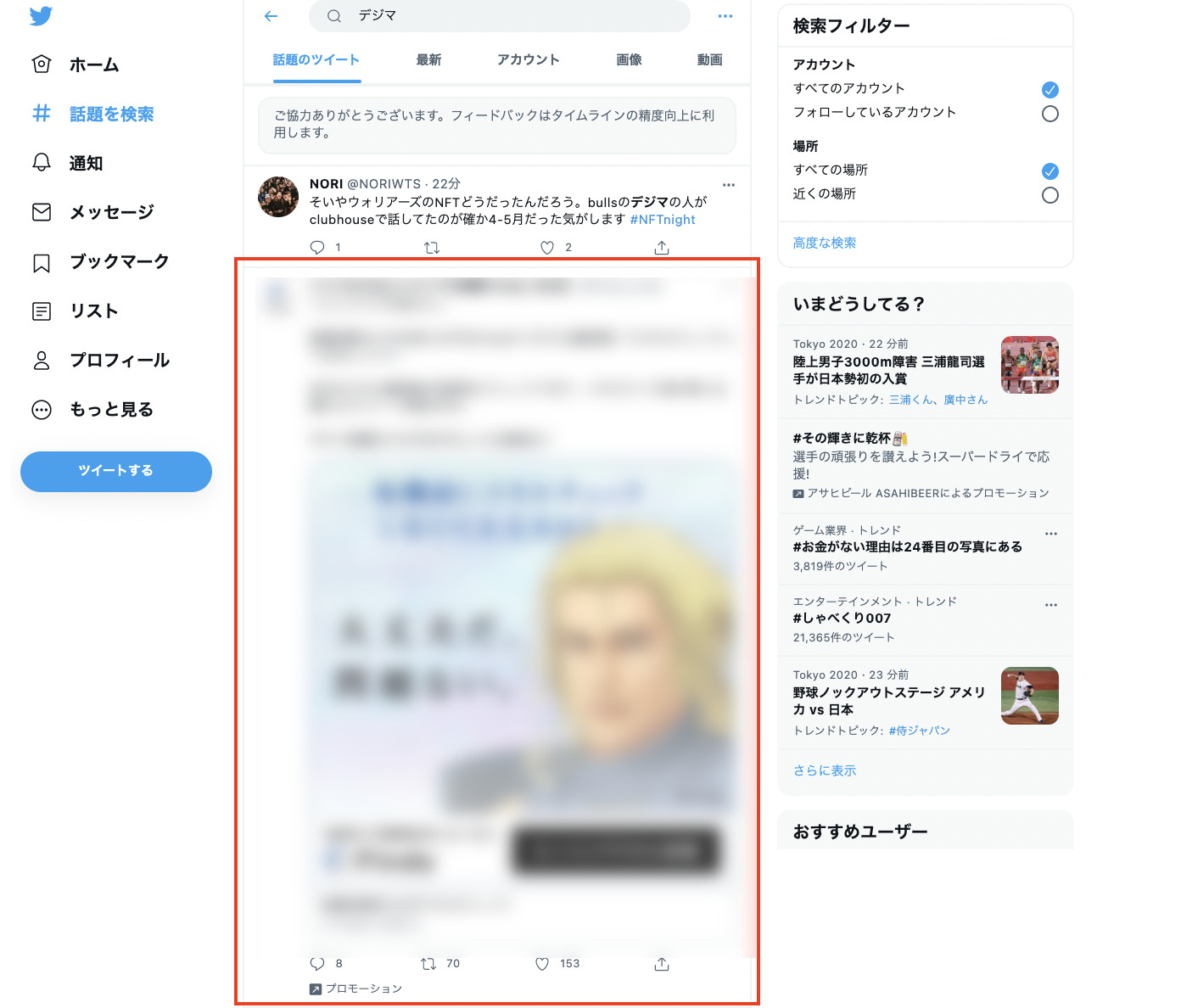
4. Xオーディエンスプラットフォーム(XAP)
Xオーディエンスプラットフォーム(XAP)は、Xが提携する外部の数千ものモバイルアプリやウェブサイトに広告の配信範囲を広げるためのネットワークです。これにより、Xを利用していないユーザーにもリーチすることが可能となり、キャンペーンの規模を大幅に拡大させることができます。例えば、ニュースアプリやゲームアプリの広告枠に、X広告のクリエイティブとターゲティング技術を利用して広告を配信します。リーチを最大化したい場合には有効な選択肢ですが、一方で、配信先の質が多様であるため、コンバージョン率やユーザーの質がX内での配信と比較して低下する可能性もあります。キャンペーン初期はX内配信に集中し、成果が安定してきた段階で、リーチ拡大を目的としてXAPへの配信をテスト的に開始するのが一般的なアプローチです。
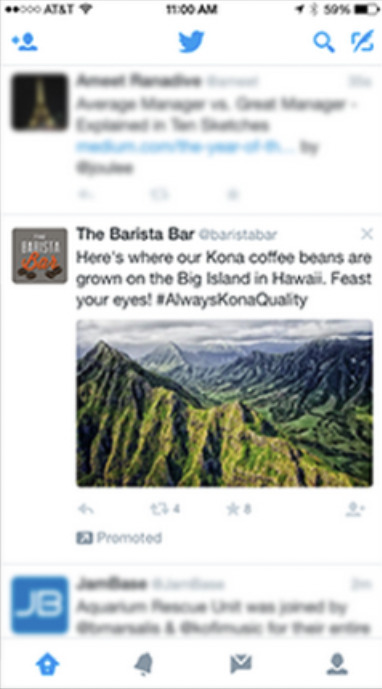
画像引用:Twitterオーディエンスプラットフォーム-Twitterブログ
Xアプリインストール広告の費用とCPI相場【2025年最新】
広告出稿を検討する上で最も重要な要素の一つが「費用」です。ここでは、Xアプリインストール広告の課金・入札の仕組みと、気になる日本のCPI(Cost Per Install:1インストールあたりの獲得単価)相場について解説します。
課金・入札の仕組み:3つの主要な入札戦略
Xアプリインストール広告では、キャンペーンの目的や運用方針に合わせて、主に3つの入札戦略を選択できます。キャンペーン作成後に入札タイプを変更することはできないため、最初の選択が非常に重要です。
1. 自動入札
- 概要:設定した予算内で、獲得できる成果(アプリクリックまたはインストール)が最大になるよう、Xの広告配信アルゴリズムが入札単価をリアルタイムで自動的に調整します。
- 課金ポイント:アプリクリック(CPAC:Cost Per App Click)が発生した時点で課金されます。
- 推奨されるケース:X広告の運用に慣れていない初心者の方や、手動での単価調整に工数をかけたくない場合に最適です。アルゴリズムに任せることで、効率的に配信量を確保し、学習データを蓄積することができます。キャンペーン初期のテストマーケティングにも向いています。
2. 上限入札単価

- 概要:広告主が「1アプリクリックあたり、最大でここまで支払える」という上限の単価(上限CPAC)を設定します。実際のクリック単価がこの設定額を超えることはありません。
- 課金ポイント:アプリクリック(CPAC)。
- 推奨されるケース:クリック単価の高騰を確実に防ぎたい場合や、厳格な予算管理が求められるキャンペーンに適しています。ただし、上限単価を低く設定しすぎると、インプレッションがほとんど発生せず、広告が配信されない「機会損失」のリスクがあります。

3. 目標コスト
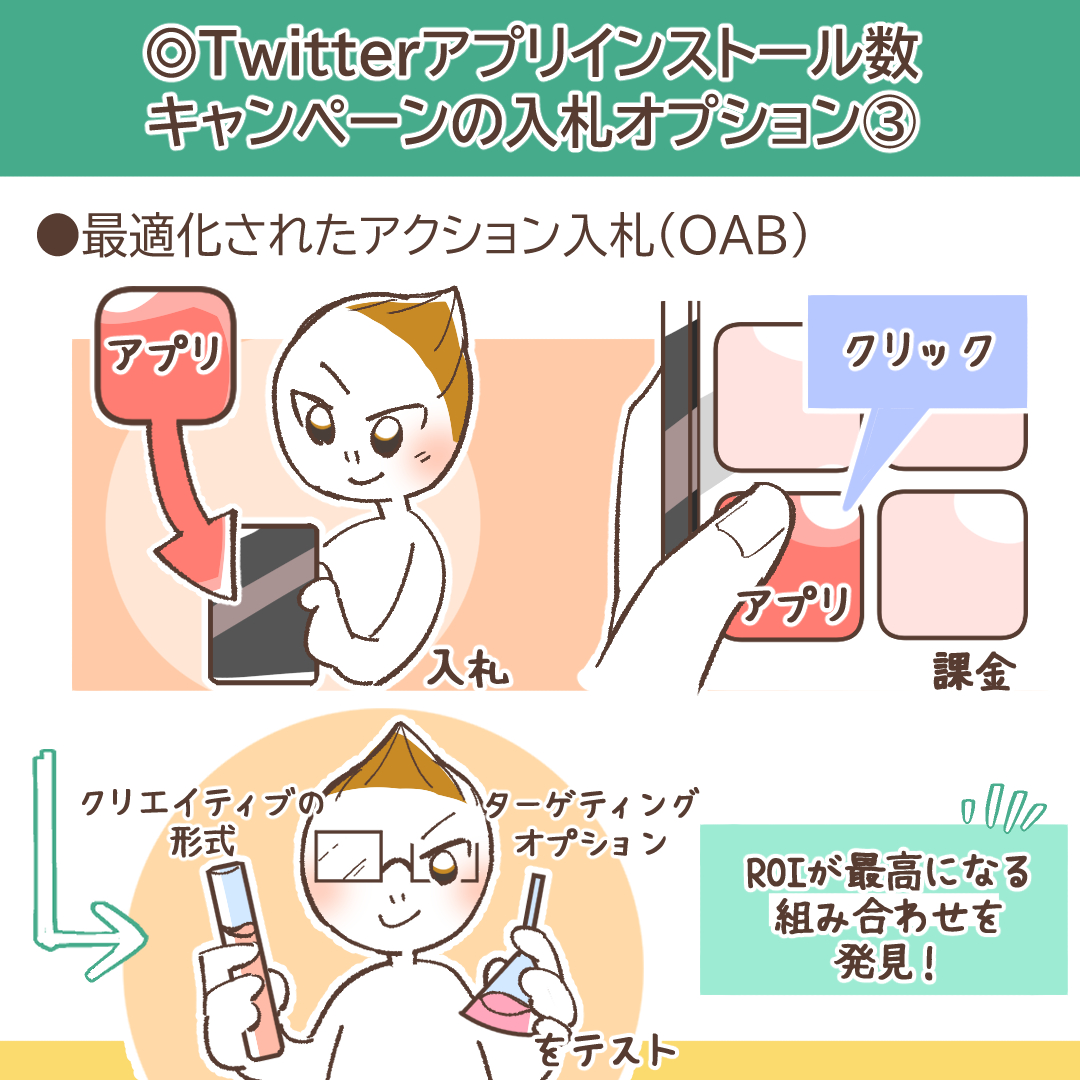
- 概要:広告主が「1インストールあたりの獲得単価(CPI)を、平均してこのくらいの金額に収めたい」という目標値を設定します。Xのアルゴリズムは、この目標CPIを達成できるように入札単価を自動調整します。
- 課金ポイント:課金自体はアプリクリック(CPAC)に対して行われますが、最適化の目標がインストール(CPI)になります。
- 推奨されるケース:CPA(獲得単価)を重視し、安定したパフォーマンスで広告配信を継続したい場合に最も推奨される入札戦略です。この機能を利用するには、MMP連携による正確なコンバージョントラッキングが必須となります。アルゴリズムが「インストールされやすいユーザー」を学習し、配信を最適化していくため、ある程度の学習期間(通常は数十件のコンバージョンデータが必要)を見込む必要があります。

注意点:元記事で言及されていた「最適化されたアクション入札(OAB)」は、現在の「目標コスト」入札の前身にあたる古い名称・概念です。現在は上記の3つの入札戦略に統合されていますので、ご注意ください。

日本のCPI相場観(2025年時点)
CPIは、アプリのジャンル、ターゲットとする国やOS、そして広告市場の競争環境によって大きく変動するため、一概に「いくら」と断言することは困難です。しかし、一般的な傾向として、日本のアプリ市場におけるCPIの目安は以下のようになります。
- カジュアルゲーム、ツール系アプリ: 250円~600円程度。比較的幅広い層に受け入れられるため、CPIは抑えやすい傾向にあります。
- マンガ、エンタメ系アプリ: 400円~800円程度。根強いファン層がいますが、競争も激しい分野です。
- RPG、シミュレーションなどコアなゲームアプリ: 800円~2,500円以上。特定のユーザー層を狙うためターゲティングが狭くなること、またLTV(顧客生涯価値)が高いユーザーの獲得競争が激しいため、CPIは高騰しやすい傾向にあります。
- 金融、ビジネス系アプリ: 1,000円~3,000円以上。ユーザー数は限定的ですが、一人当たりの価値が非常に高いため、CPIも高額になることが一般的です。
重要:上記の数値はあくまで一般的な参考値です。実際のCPIは、クリエイティブの質、ターゲティングの精度、そして入札戦略によって大きく改善される可能性があります。自社のKPI(重要業績評価指標)として許容できるCPIの上限を定め、それを目標に運用を最適化していくことが重要です。
【実践】Xアプリインストール広告の完全設定マニュアル
ここからは、実際にX広告マネージャーを操作し、アプリインストールキャンペーンを作成する手順を6つのステップに分けて、初心者の方でも迷わないように具体的に解説していきます。
ステップ1:宣伝するアプリを登録する
キャンペーンを開始する前に、まず宣伝したい自社のアプリをX広告マネージャーに登録する必要があります。この作業は一度行えば、以降のキャンペーンで繰り返し利用できます。
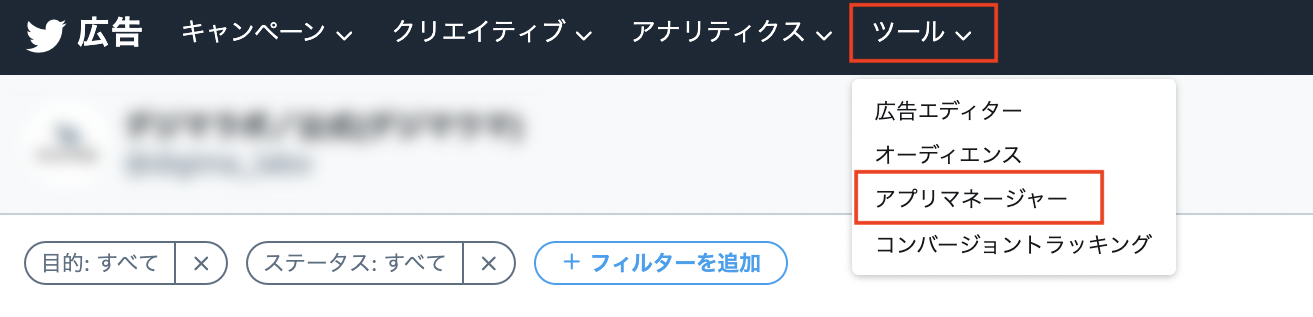
-
- X広告マネージャー上部のナビゲーションから「ツール」をクリックし、ドロップダウンメニューから「アプリマネージャー」を選択します。
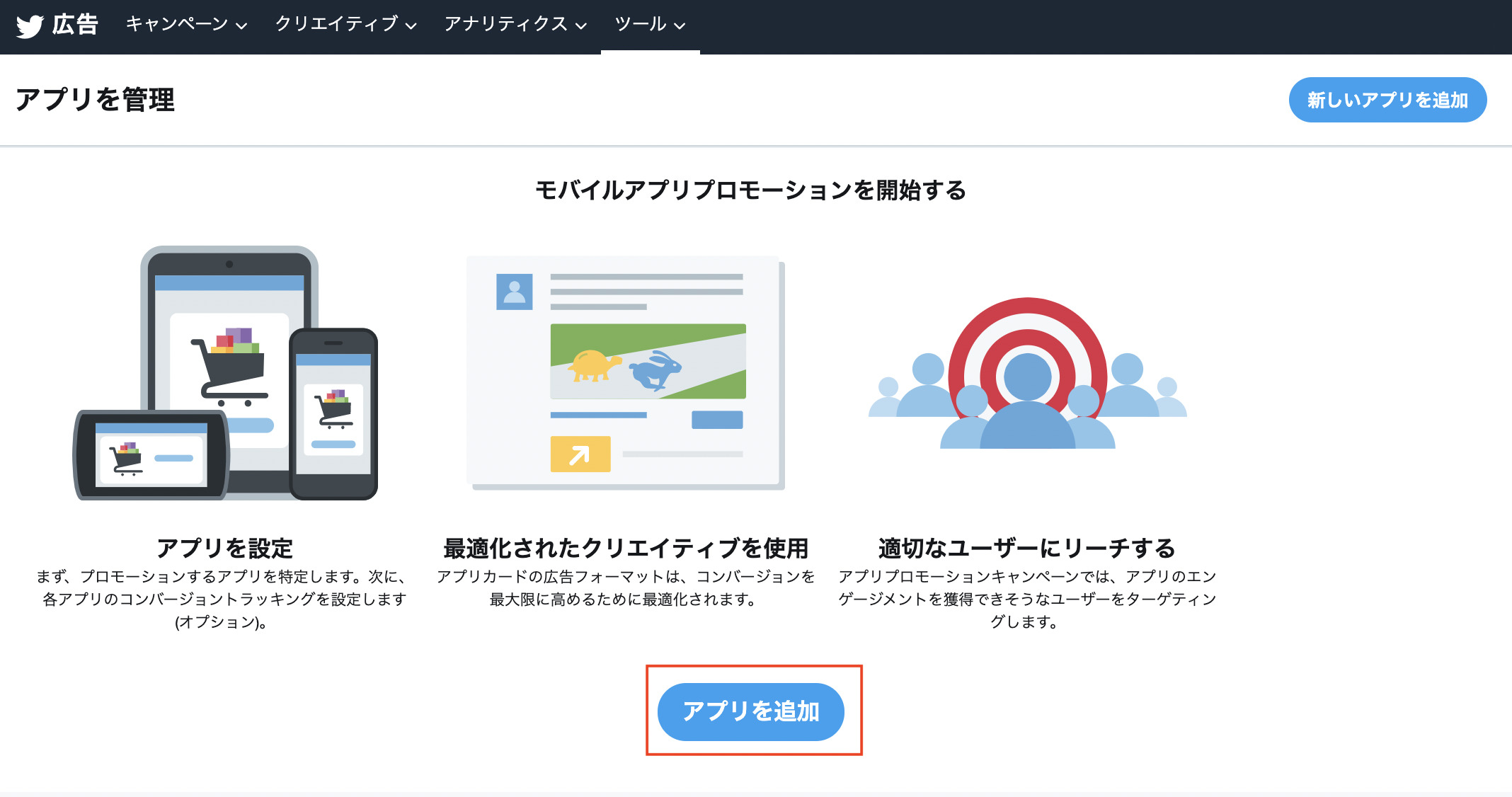
-
- アプリマネージャー画面の右上にある「アプリを追加」ボタンをクリックします。
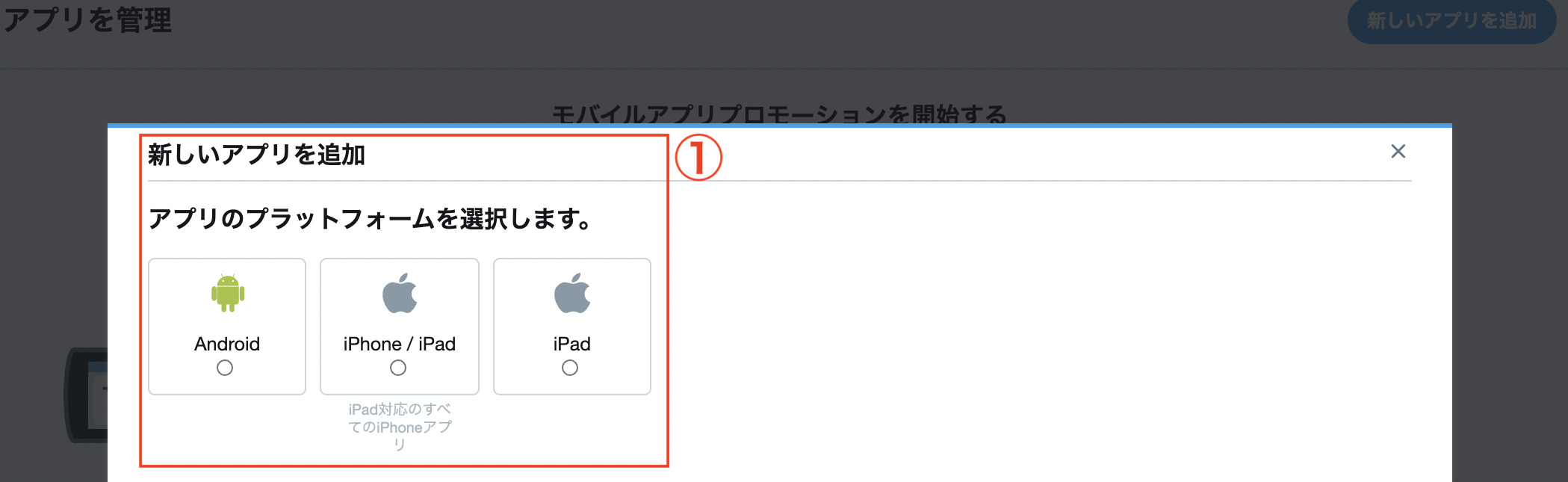
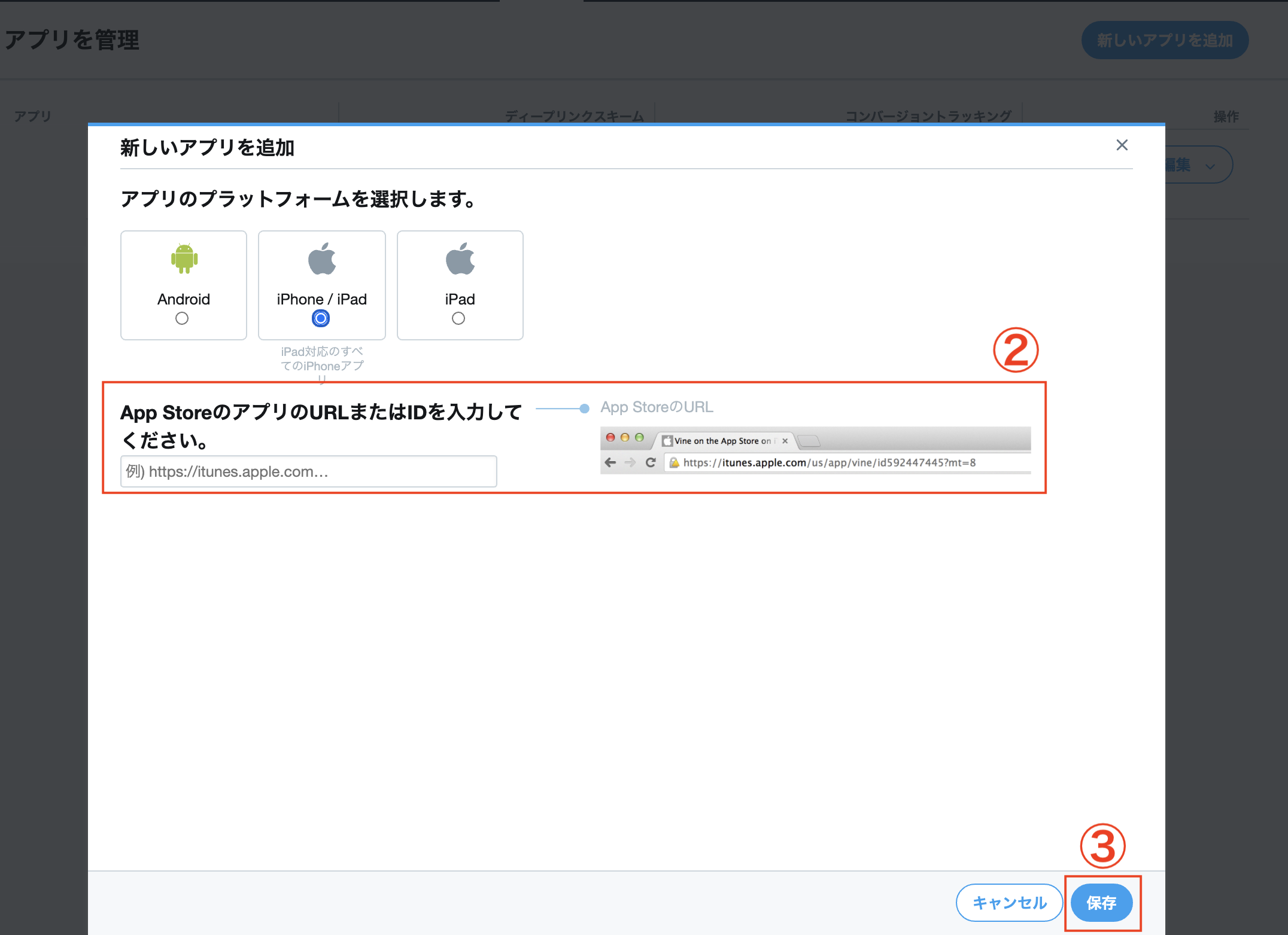
- ポップアップウィンドウが表示されたら、まず宣伝したいアプリのプラットフォーム(「iOS」または「Android」)を選択します。
- 次に、App StoreまたはGoogle Playストアにある自社アプリのURL、もしくはURLの末尾に含まれるID(例:id123456789)を入力します。
- 「保存」をクリックすると、アプリがアカウントに登録され、リストに追加されます。
ステップ2:ツイート(広告クリエイティブ)を作成する
次に、広告として配信するツイートを作成します。キャンペーン設定時に既存のツイートを選択することもできますが、広告専用のツイート(プロモツイート)を事前に作成しておくのが一般的です。
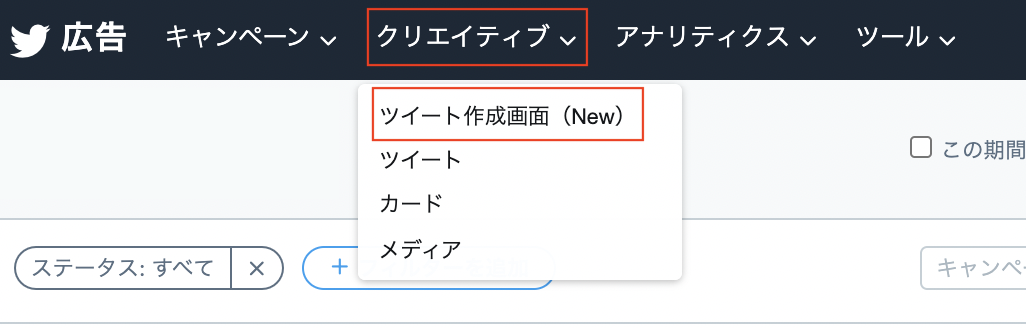
-
- 広告マネージャー上部の「クリエイティブ」タブから「ツイート作成画面」をクリックします。
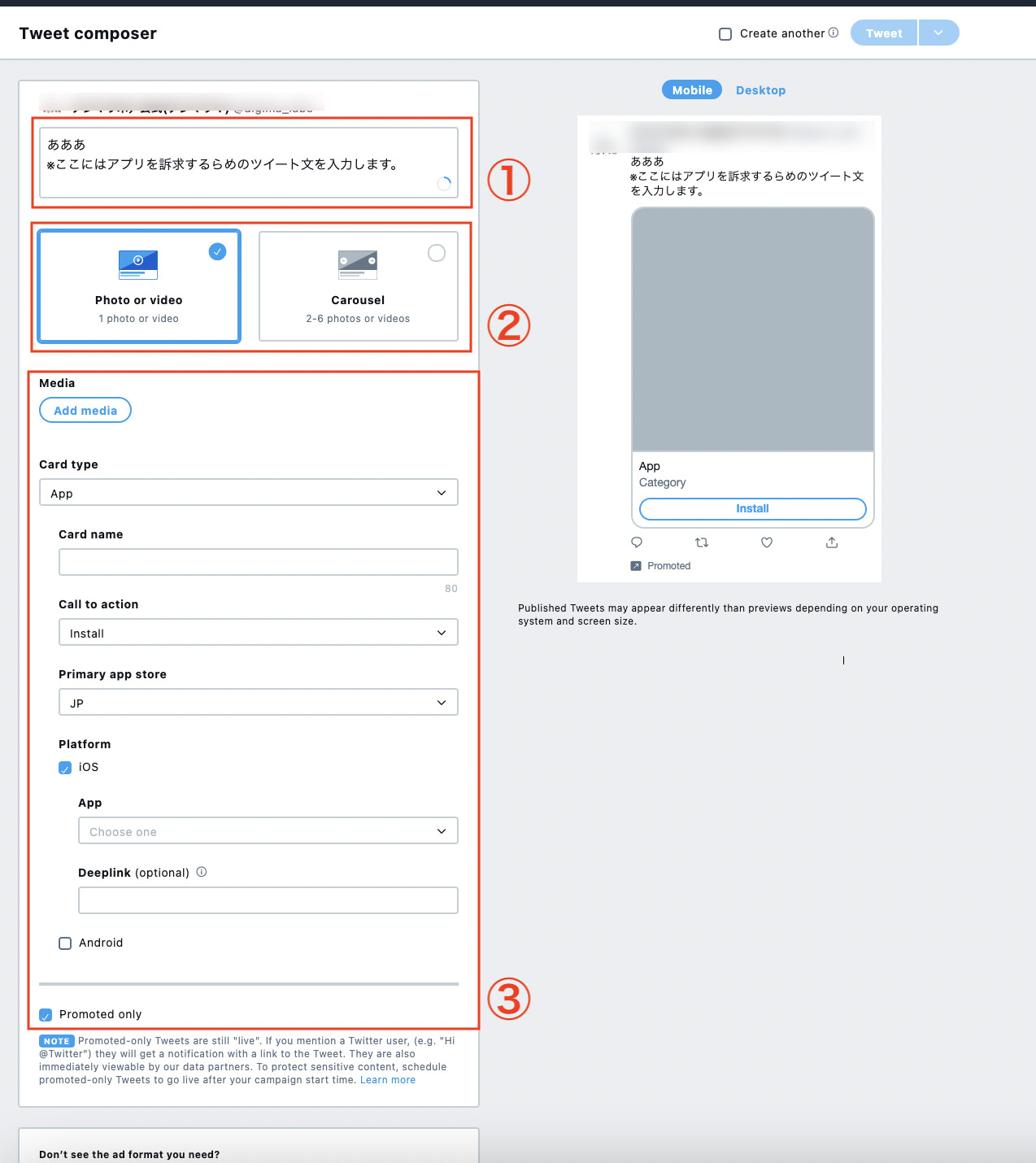
-
- ツイート作成画面で、以下の項目を設定します。
- ツイート文:ユーザーの興味を引き、インストールを促す魅力的なテキストを入力します。
- メディア:「メディアを追加」ボタンから、画像または動画をアップロードします。
- カード:「カードを追加」ボタンをクリックし、「アプリカード」を選択します。ここで、ステップ1で登録したアプリを選択し、CTAボタンの文言などを設定します。事前にカードライブラリで作成したカードを呼び出すことも可能です。
- 右側のプレビューで広告の表示を確認します。
- ツイート作成画面で、以下の項目を設定します。

- 右上の「ツイート」ボタンの横にあるプルダウンから「プロモ専用」を選択してツイートを作成します。これにより、オーガニックなタイムラインには表示されず、広告としてのみ使用されるツイートが作成されます。「スケジュール」を選択すれば、未来の日時にツイートが作成されるよう予約することも可能です。
ステップ3:キャンペーンを作成する
いよいよキャンペーンの骨子を作成します。

-
- 広告マネージャーのダッシュボードに戻り、「キャンペーンを作成」ボタンをクリックします。
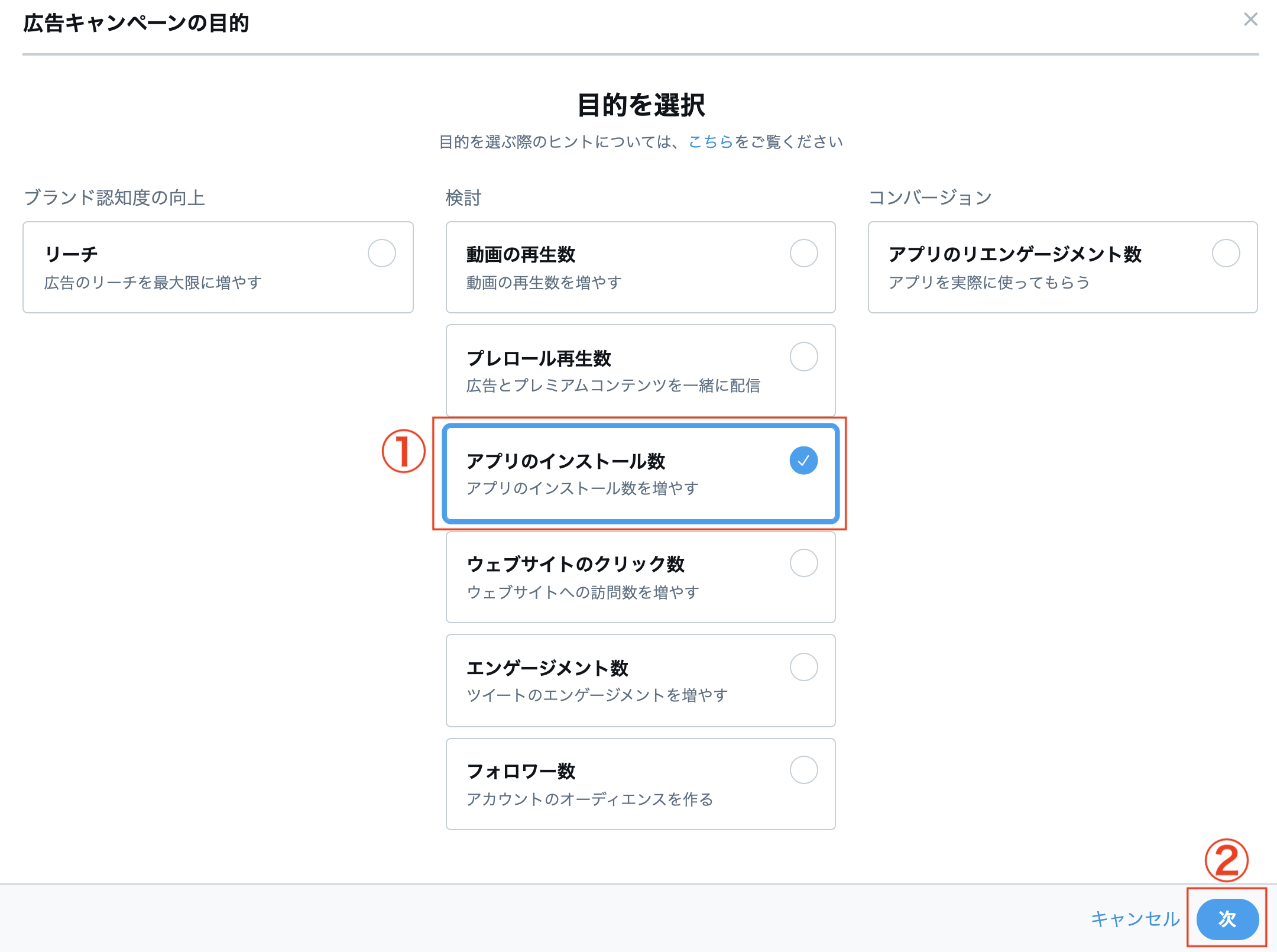
- キャンペーンの目的を選択する画面が表示されますので、「コンバージョン」カテゴリの中にある「アプリのインストール数」を選択し、「次へ」をクリックします。
- キャンペーン名(例:「2025年夏期_新規ユーザー獲得キャンペーン」)と、必要に応じてキャンペーン全体の総予算、支払い方法を設定します。
ステップ4:広告グループとターゲティングを設定する
広告グループは、特定のターゲティングや予算を共有する広告の集まりです。ここで「誰に」広告を見せるかを詳細に設定します。

-
- 広告グループ名:管理しやすい名前を付けます。(例:「20代女性_美容興味関心」)
- 期間:広告グループの配信期間を設定します。終了日を設定しないと無期限に配信され続けるため、意図しない広告費の発生を防ぐためにも必ず設定を推奨します。
- 広告グループの総予算:この広告グループで使用する予算の上限を設定します。
- 入札戦略:「自動入札」「上限入札単価」「目標コスト」から、戦略に合ったものを選択します。
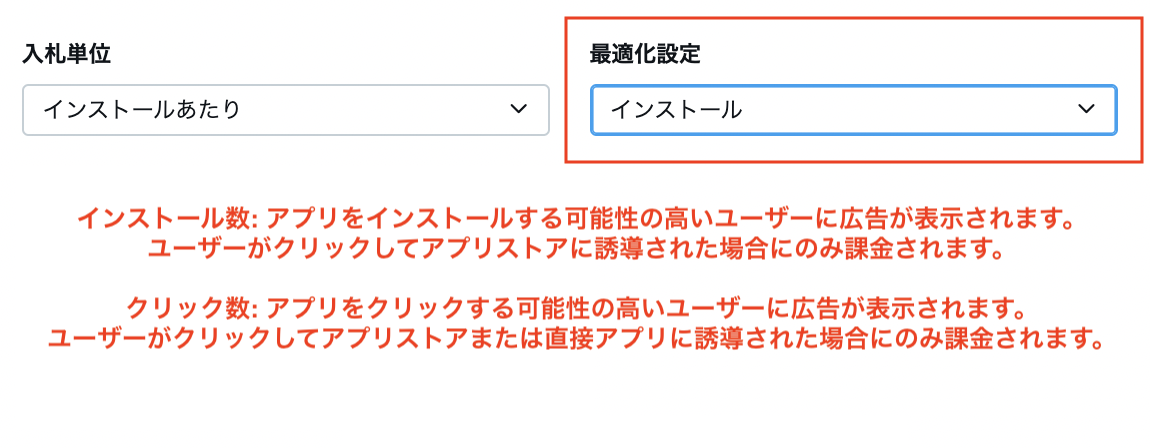
- 最適化の目標:「アプリのクリック数」または「インストール」を選択します。「目標コスト」入札を選択した場合は、自動的に「インストール」が最適化目標となります。
- オーディエンス(ターゲティング):性別、年齢、地域、言語といったデモグラフィック情報から、キーワード、興味関心、フォロワー、会話トピックといったX独自のターゲティングまで、詳細に設定します。ここで設定した条件が、広告の成否を大きく左右します。
ステップ5:プレースメント(配信面)を設定する
広告をどこに表示させるかを選択します。
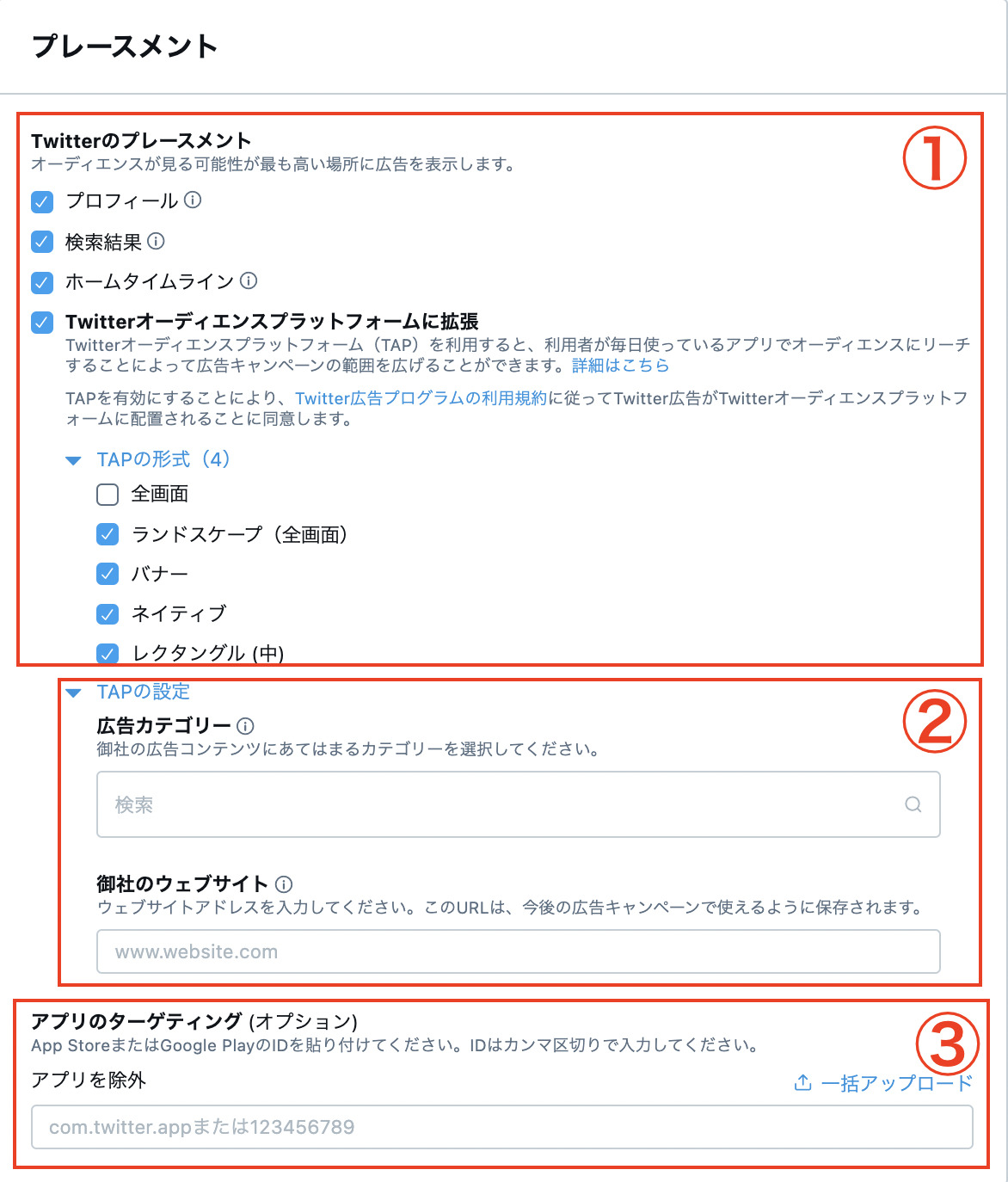
- Xのプレースメント:「タイムライン」「プロフィール」「検索結果」の中から、広告を表示したい場所を選択します。通常はすべてにチェックを入れたままで問題ありません。
-
Xオーディエンスプラットフォーム:外部の提携アプリやサイトにも配信を広げる場合は、ここにチェックを入れます。キャンペーン初期はオフにしておくことを推奨します。

-
アプリの除外:特定のアプリには広告を表示したくない場合、そのアプリのカテゴリやIDを指定して除外設定が可能です。例えば、自社の他アプリや、全く関連性のないジャンルのアプリを除外することで、広告配信の効率を高めることができます。



ステップ6:クリエイティブを選択し、キャンペーンを開始する
最後のステップです。
-
- この広告グループで配信したい広告クリエイティブ(ステップ2で作成したツイート)を選択します。既存のツイートリストから、使用したいツイートの横にあるチェックボックスにチェックを入れます。1つの広告グループに複数のクリエイティブを設定し、効果を比較することも可能です。
- 「次へ」をクリックします。
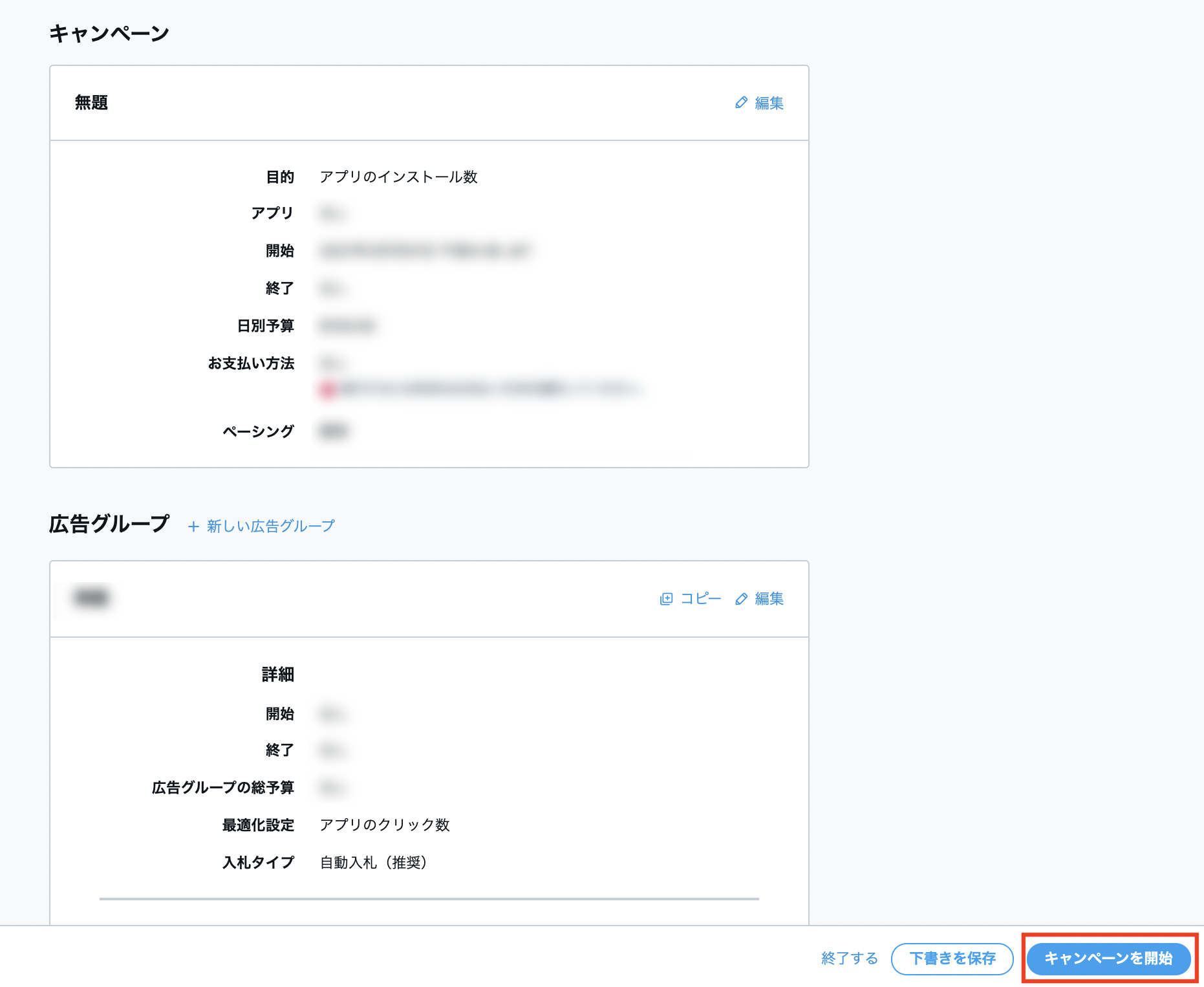
- 最終確認画面が表示されます。キャンペーン、広告グループ、クリエイティブのすべての設定内容に誤りがないかを入念に確認してください。
- 問題がなければ、「キャンペーンを開始」ボタンをクリックします。これで、広告が審査に提出され、承認され次第、配信が開始されます。
成果を最大化する5つの高度な運用戦略
基本的な設定を終えたら、次はいかにして費用対効果(ROAS)を高めていくかという段階に移ります。ここでは、競合と差をつけるための、より高度な5つの運用戦略をご紹介します。
戦略1:最強のターゲティング「フォロワーターゲティング」の徹底活用
X広告が他のSNS広告と一線を画す最大の強みは、「フォロワーターゲティング」にあります。これは、特定のアカウント(例えば、競合アプリの公式アカウントや、自社アプリと親和性の高いジャンルのインフルエンサーなど)のフォロワー、およびそのフォロワーと類似した行動特性を持つユーザーに広告を配信できる機能です。これにより、既にそのジャンルに強い興味関心を持っている、極めて質の高い潜在顧客層に直接アプローチすることが可能になります。例えば、フィットネスアプリの広告を出す際に、著名なフィットネストレーナーや大手ジムの公式アカウントをターゲティングすることで、健康やトレーニングに対する意識が高いユーザーを効率的に狙い撃ちできます。複数のアカウントを組み合わせ、様々な角度からターゲットユーザー像を定義し、広告グループを分けて効果を検証していくことが成功への近道です。
戦略2:コンバージョン率を劇的に改善する「ディープリンク」の設定
ディープリンクとは、広告をクリックしたユーザーを、単にアプリストアのトップページに遷移させるのではなく、アプリ内の特定のページやコンテンツに直接誘導する技術です。例えば、ECアプリの広告で特定の商品を紹介している場合、ディープリンクを設定しておけば、広告をクリックしたユーザーはアプリをインストール(または起動)後、即座にその商品の詳細ページを開くことができます。このシームレスな体験は、ユーザーの離脱を防ぎ、コンバージョン率(購入率など)を大幅に向上させます。MMPの機能の一部として提供されていることが多く、設定にはエンジニアの協力が必要な場合がありますが、ユーザー体験と広告効果を最大化するために、ぜひ導入を検討すべき強力な施策です。
戦略3:データに基づいた意思決定を可能にする「A/Bテスト」の体系的な実施
勘や経験だけに頼った広告運用には限界があります。成果を継続的に改善するためには、A/Bテストを体系的に実施し、データに基づいた意思決定を行う文化を根付かせることが不可欠です。テストを行う際は、一度に変更する要素を一つだけに絞ることが重要です。例えば、
- クリエイティブテスト:全く同じターゲティング設定の広告グループを2つ用意し、片方では静止画A、もう片方では動画Bを配信して、どちらのCPIが低いかを比較します。
- ターゲティングテスト:全く同じクリエイティブを使用し、片方ではキーワードターゲティング、もう片方では興味関心ターゲティングを行い、どちらのユーザー層がインストール後の定着率が高いかをMMPデータで分析します。
- CTAテスト:「インストール」と「プレイ」など、コールトゥアクションの文言を変えるだけでもクリック率やインストール率が変動することがあります。
これらのテストを常に複数並行して走らせ、勝ちパターンを見つけ出し、その要素を次の広告に展開していくというサイクルを回し続けることが、ROAS最大化の鍵となります。
戦略4:「キーワードターゲティング」の深掘り
検索結果ページへの広告表示にも繋がるキーワードターゲティングは、ユーザーの「今、この瞬間の興味」を捉える強力な手法です。設定するキーワードは、単にアプリ名や一般的なカテゴリ名(例:「ゲーム」)だけでなく、ユーザーが課題を解決しようとする際に検索するであろう「お悩みキーワード」(例:「時間管理 苦手」)や、競合アプリ名、季節のイベント名(例:「夏休み 旅行計画」)など、多角的な視点から洗い出すことが重要です。また、絵文字もキーワードとして設定可能です。特定の絵文字を使ってコミュニケーションを取るユーザー層にアプローチする、といったユニークなターゲティングも試す価値があります。
戦略5:インストール後の質を問う「アプリ内イベント最適化」
アプリはインストールされて終わりではありません。ビジネスとして成功するためには、ユーザーがアプリ内で課金したり、継続的に利用したりしてくれる必要があります。MMPと連携し、ポストバック設定が完了していれば、キャンペーンの最適化目標を「インストール」ではなく、「アプリ内イベント(例:購入、会員登録)」に設定することが可能です。これにより、Xのアルゴリズムは、単にインストールしやすいユーザーではなく、「インストール後に特定の行動を起こしやすいユーザー」を予測して広告を配信するようになります。CPIは一時的に上昇する可能性がありますが、結果としてLTV(顧客生涯価値)の高い、より質の良いユーザーを獲得できるため、最終的なROAS向上に大きく貢献します。
【媒体比較】X広告は本当に最適か?Meta・Google・TikTokとの違い
アプリインストール広告を出稿できる媒体はXだけではありません。自社のアプリやターゲットユーザーにとって、本当にXが最適なプラットフォームなのかを判断するために、主要な他媒体との違いを理解しておくことは極めて重要です。
| 媒体 | 強み・特徴 | 最適なアプリ・状況 |
|---|---|---|
| X(旧Twitter) | ・情報のリアルタイム性と拡散力(リツイート、いいね) ・キーワード、会話、フォロワーといった独自のターゲティング ・匿名性が高く、趣味や興味関心でのコミュニティが活発 |
・話題性のある新作ゲーム、ニュース性の高いアプリ ・特定の趣味やコミュニティに特化したアプリ ・トレンドやイベントに連動したキャンペーン |
| Meta(Facebook, Instagram) | ・実名登録に基づく高精度なデモグラフィックターゲティング(年齢、性別、居住地、役職など) ・ライフイベント(婚約、引っ越しなど)に基づいたターゲティング ・精巧な類似オーディエンス機能 |
・EC、金融、不動産など、明確なデモグラ属性を持つユーザーを狙いたいアプリ ・ライフステージの変化に関連するアプリ(結婚、育児など) ・幅広い年齢層にリーチしたいアプリ |
| Googleアプリキャンペーン | ・Google検索、Google Play、YouTubeなど巨大なネットワークに自動配信 ・機械学習による最適化が強力で、運用工数が少ない ・検索という「顕在ニーズ」を持つユーザーにアプローチ可能 |
・多くのユーザーにリーチしたい、マス向けのアプリ ・広告運用に多くのリソースを割けない場合 ・Androidアプリのプロモーション |
| TikTok | ・若年層への圧倒的なリーチ力 ・UGC(ユーザー生成コンテンツ)風の、エンタメ性の高い動画広告が主流 ・強力なレコメンドエンジンによる広告配信 |
・10代〜20代をメインターゲットとするゲーム、マンガ、ファッションアプリ ・動画での訴求が効果的なアプリ ・トレンドやバイラルを狙ったキャンペーン |
結論として、どの媒体が一番優れているというわけではなく、それぞれに得意な領域があります。X広告の強みは、ユーザーの「今、この瞬間の興味・関心」を捉えるリアルタイム性と、特定のコミュニティに深くリーチできるフォロワーターゲティングにあります。自社のアプリの特性とターゲットユーザーのペルソナを深く理解し、複数の媒体を組み合わせてポートフォリオを組むことが、アプリプロモーション全体の成功に繋がります。
Xアプリインストール広告の結果を確認し、改善に繋げる方法
キャンペーンを開始したら、定期的に成果をモニタリングし、改善のアクションに繋げることが重要です。結果はX広告マネージャーとMMPの管理画面の両方で確認します。
X広告マネージャーでの確認
広告マネージャーのダッシュボードでは、キャンペーン、広告グループ、広告(クリエイティブ)の各階層で主要な指標を確認できます。画面右上の日付範囲セレクターで対象期間を指定し、以下の指標に注目しましょう。
- ご利用金額:その期間で消費した広告費用。
- インプレッション:広告が表示された回数。
- 結果:キャンペーンの目的として設定したアクション(アプリクリックまたはインストール)が達成された回数。
- 結果あたりのコスト:1結果あたりの平均コスト。CPACまたはCPIに相当します。これが最も重要な費用対効果指標です。
- 結果レート:インプレッションに対して結果が発生した割合。CVR(コンバージョンレート)に相当し、広告クリエイティブやターゲティングの魅力度を示します。
- クリック数(リンク):広告内のリンク(アプリカード)がクリックされた回数。
- CTR(リンククリックスルー率):インプレッションに対してリンクがクリックされた割合。クリエイティブがユーザーの注意を引けているかを示す指標です。
これらの指標を広告グループ別、クリエイティブ別に見比べることで、「どのターゲティングが効率的か」「どのクリエイティブが人気か」を判断し、予算の再配分やクリエイティブの差し替えといった改善アクションに繋げます。
MMP管理画面での確認
一方で、MMPの管理画面では、インストール「後」のユーザー行動を詳細に分析します。X広告マネージャーのデータとMMPのデータを突き合わせることで、より深い洞察が得られます。
- ROAS(広告費用対効果):特定のキャンペーン経由でインストールしたユーザーが、その後どれくらいの収益をもたらしたかを示します。X広告に投じた費用に対して、それを上回る収益が上がっているかを確認する最終的な評価指標です。
- リテンションレート(継続率):インストールしたユーザーが、1日後、7日後、30日後にどれだけアプリを継続して利用しているかを示す指標。継続率が低い場合、広告で獲得したユーザーとアプリの提供価値がミスマッチを起こしている可能性があります。
- ARPU(ユーザー一人あたりの平均売上):特定の広告経由で獲得したユーザーの質を測る指標です。
例えば、X広告マネージャー上ではCPIが非常に低く優秀に見えるキャンペーンAでも、MMPデータで見るとリテンションレートが極端に低く、ROASもマイナスになっている、というケースは頻繁に起こります。このような場合、キャンペーンAは「安かろう悪かろう」のユーザーしか獲得できていないと判断し、停止またはターゲティングの大幅な見直しを行うべき、という結論に至ります。このように、両方の管理画面のデータを組み合わせて分析することが、真の広告効果を見極める上で不可欠です。
Xアプリインストール広告のまとめ
本記事では、Xアプリインストール広告について、その基本的な仕組みから最新の仕様、具体的な設定手順、そして成果を最大化するための高度な運用戦略まで、網羅的に解説いたしました。X広告は、そのリアルタイム性と独自のターゲティング機能を最大限に活用することで、他の媒体ではリーチできない質の高いユーザーを獲得できる強力なツールです。成功の鍵は、MMPとの連携による正確なデータ計測を基盤とし、戦略的なターゲティングと魅力的なクリエイティブを組み合わせ、A/Bテストを通じて継続的に改善サイクルを回していくことにあります。本記事でご紹介した内容を参考に、ぜひ貴社のアプリプロモーションの成功にお役立てください。ユーザーの目を惹くクリエイティブと、データに基づいた入札・ターゲティング戦略で、効率的なユーザー獲得を実現させましょう。
当社では、AI超特化型・自立進化広告運用マシン「NovaSphere」を提供しています。もしこの記事を読んで
・理屈はわかったけど自社でやるとなると不安
・自社のアカウントや商品でオーダーメイドでやっておいてほしい
・記事に書いてない問題点が発生している
・記事を読んでもよくわからなかった
など思った方は、ぜひ下記のページをご覧ください。手っ取り早く解消しましょう
▼AI超特化型・自立進化広告運用マシンNovaSphere▼

![デジマラボ [Digima Labo] by NpvaSphere(旧チャンキョメ)](https://digima-labo.com/wp-content/uploads/2023/06/logo_dezimalabo_2212763.png)